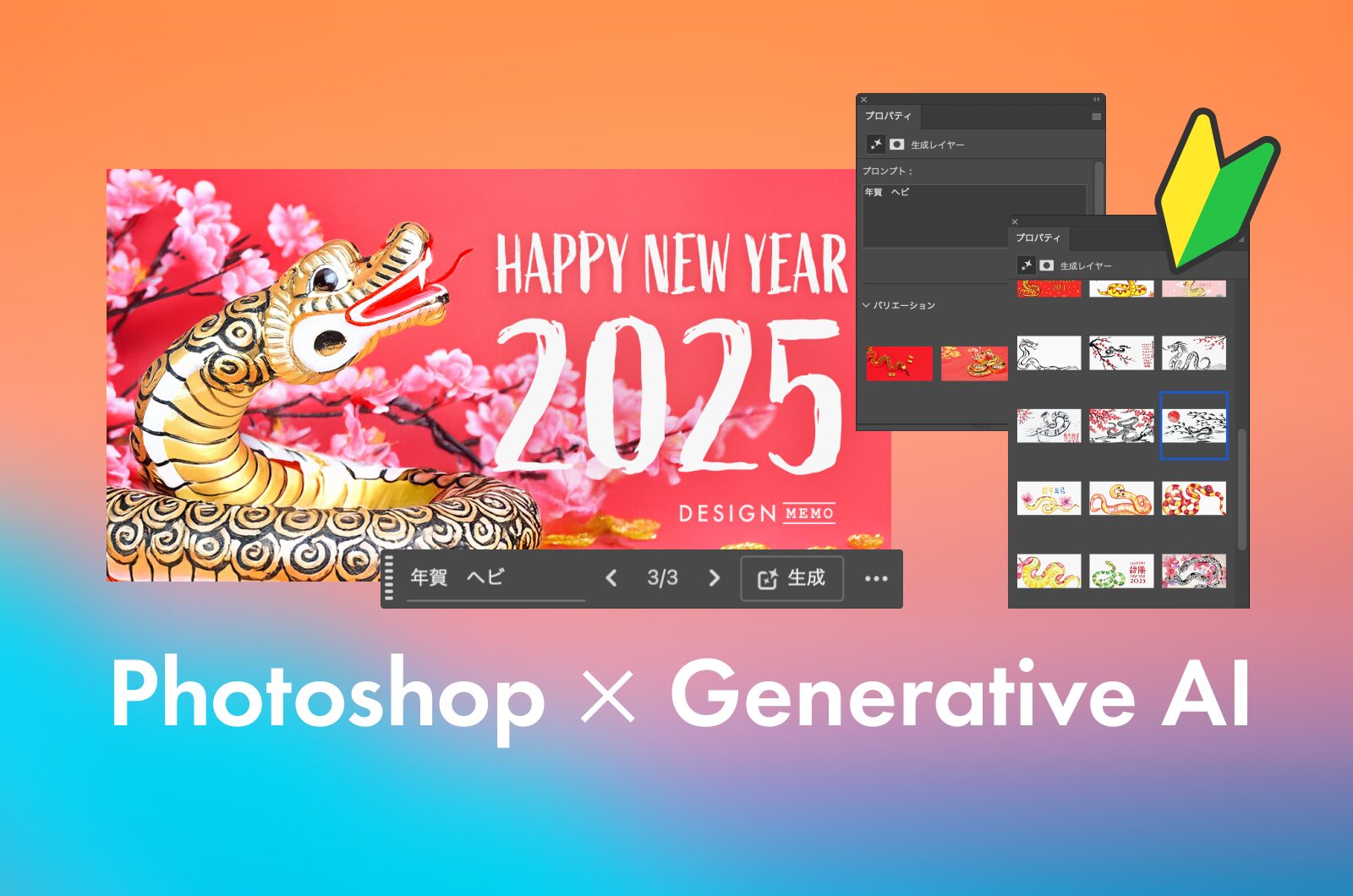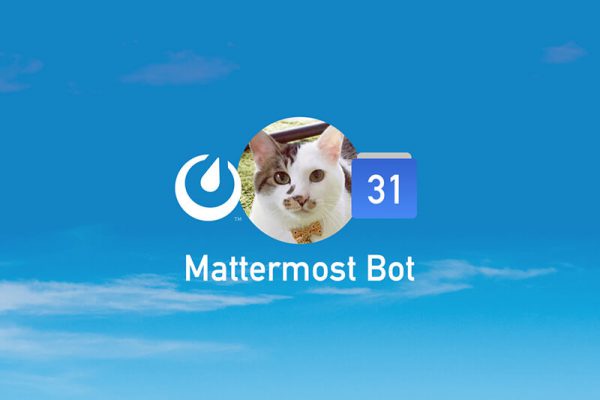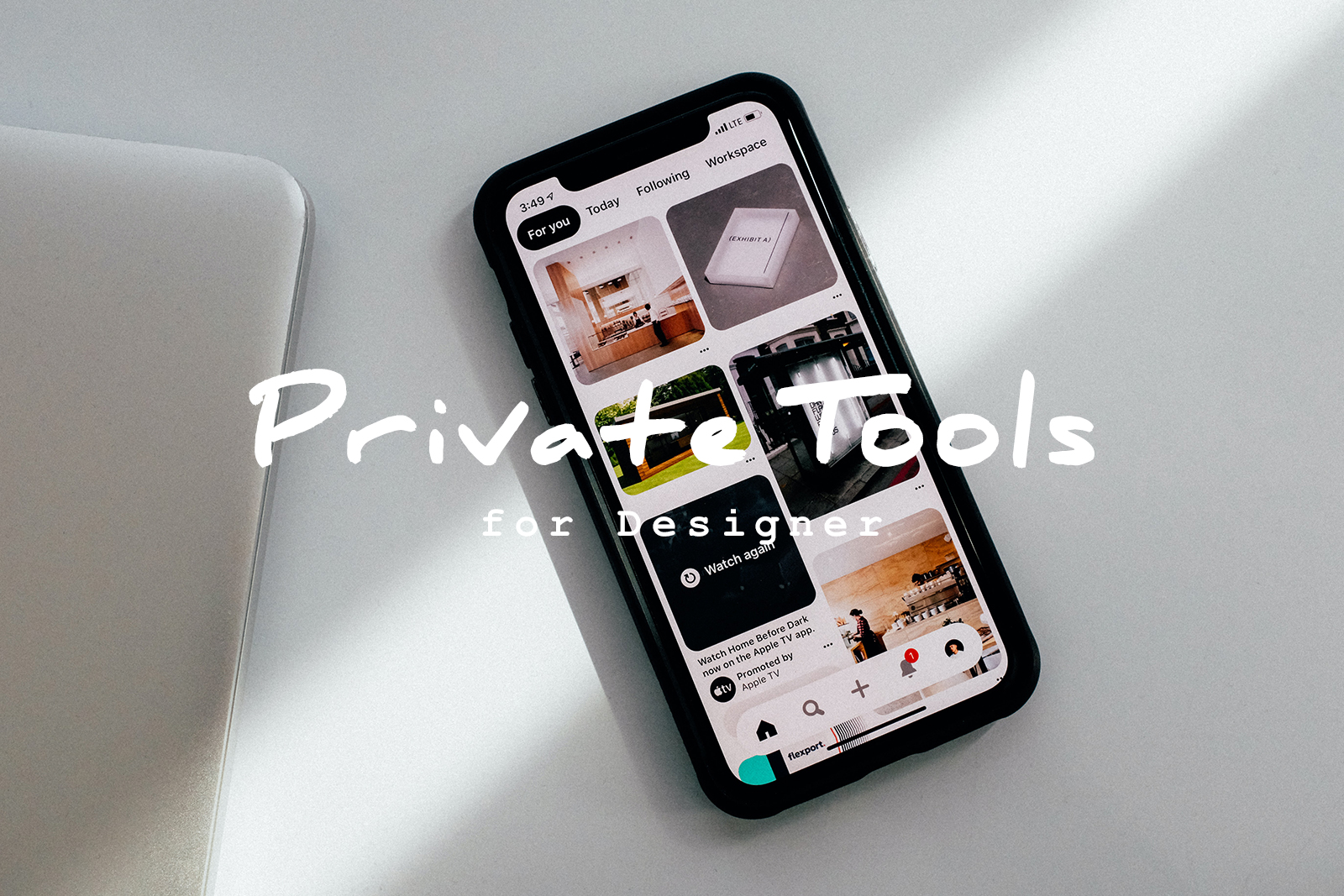2023年11月16日、4年ぶりの開催となる「Adobe Max Japan 2023」に参加してきました!
序盤のKeynoteではやはりAI尽くし。その中で、私が気になった機能やポイントを振り返りつつ、実際に自分でも試してみました。
参加された方はおさらいとして、参加されていない方はどんなものが紹介されたのか、ぜひ注目のアップデートをチェックしましょう!
まずはPhotoshopです!→
Keynoteで紹介された機能とポイント①Photoshop編
Keynoteのデモで使用されていたのと似たような森とキツネちゃんを用意しました。
1. ワンクリックで背景を削除
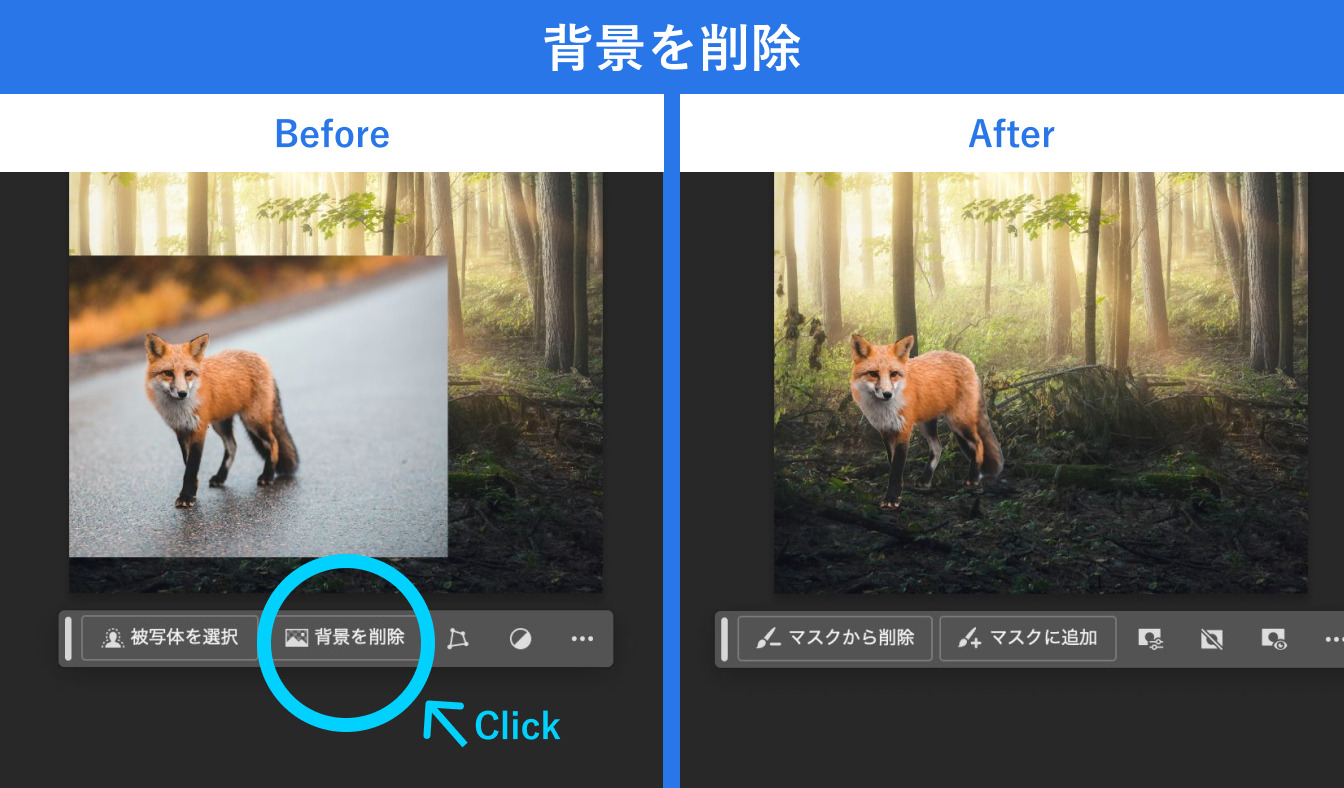
キツネちゃんはがっつり背景付きなのですが、コンテキストタスクバー(画像を選択するとすぐ下に出てくる操作バーのこと)にある「背景を削除」をクリックすると、ものの数秒で背景を消してくれます!時短!
2. 生成時、選択範囲の作り方もポイント

画像生成で要素を新しく追加したいとなったときに選択範囲を作るのですが、その時の大きさに注意しましょう。選択範囲を大きく取っていると、その分生成される画像も大きくなります。
3. グラデーションはいつでも編集可能に
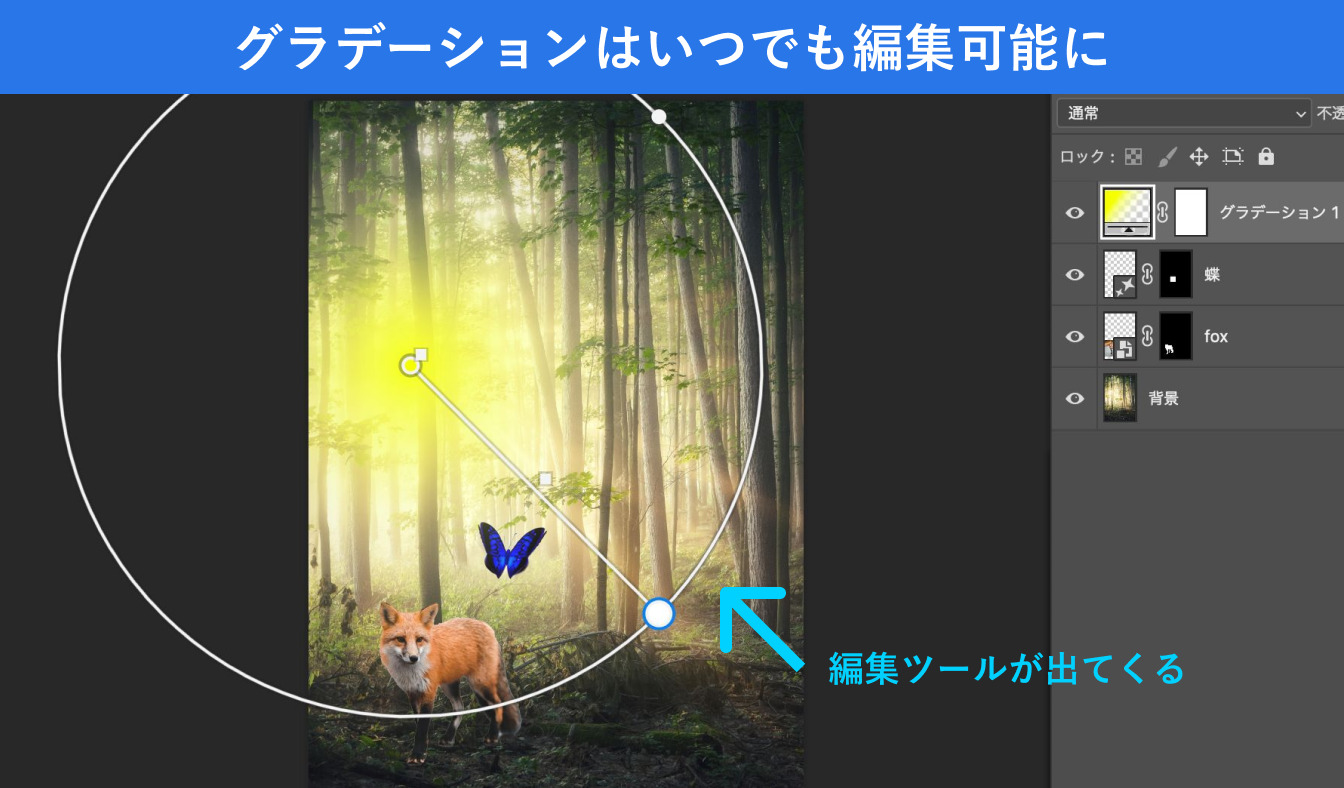
以前は「ライブグラデーション」という名称だったようです。アップデートで標準搭載されたので、グラデーションツールを使用すると直感的に操作ができるツールが出てきます。作って確定しても、Illustratorのようにいつでも編集可能です。
4. 水面の反射も自動生成
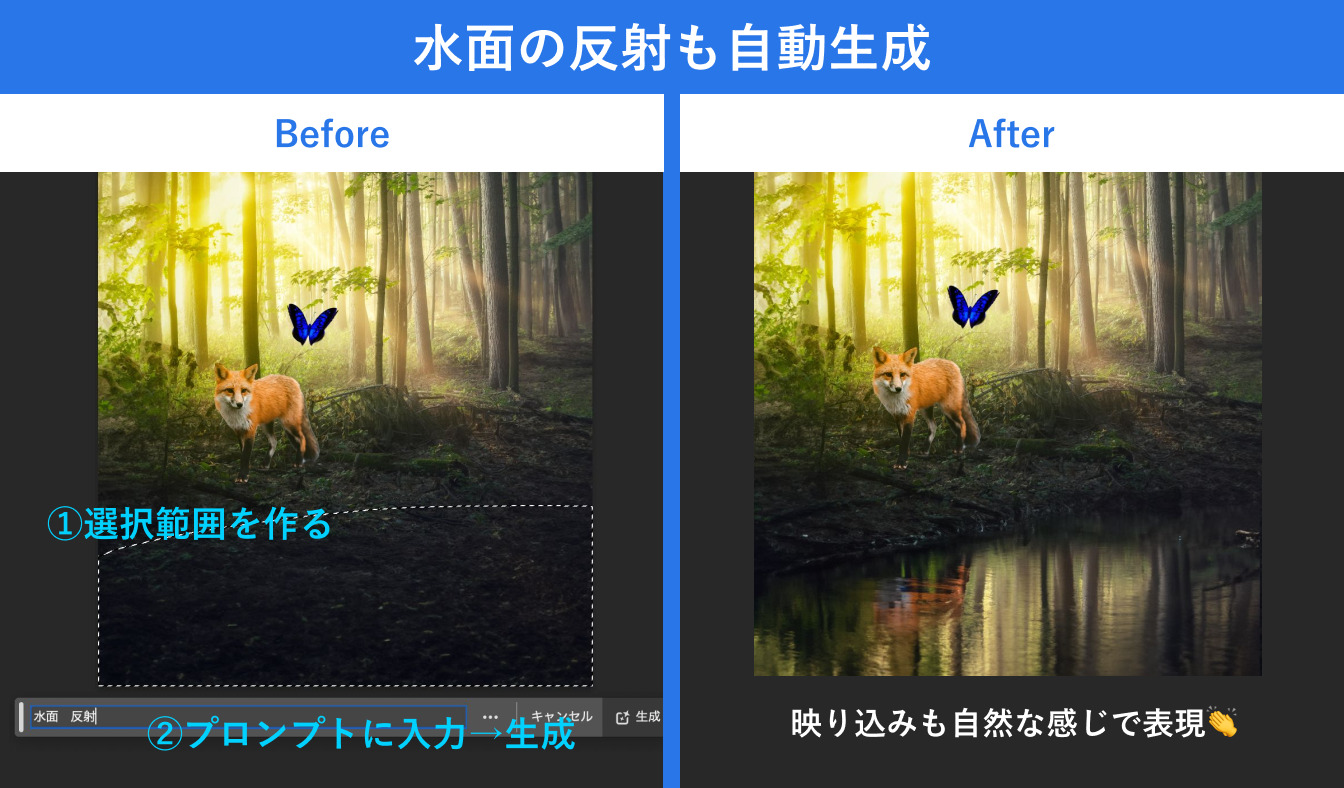
生成拡張で画像の下にもう少し付け足した後、プロンプトに「水面 反射」と入力して生成!すると、自然な感じで水面にキツネちゃんや周りの景色が映り込んでいます。
5. 色調補正のプリセットが便利
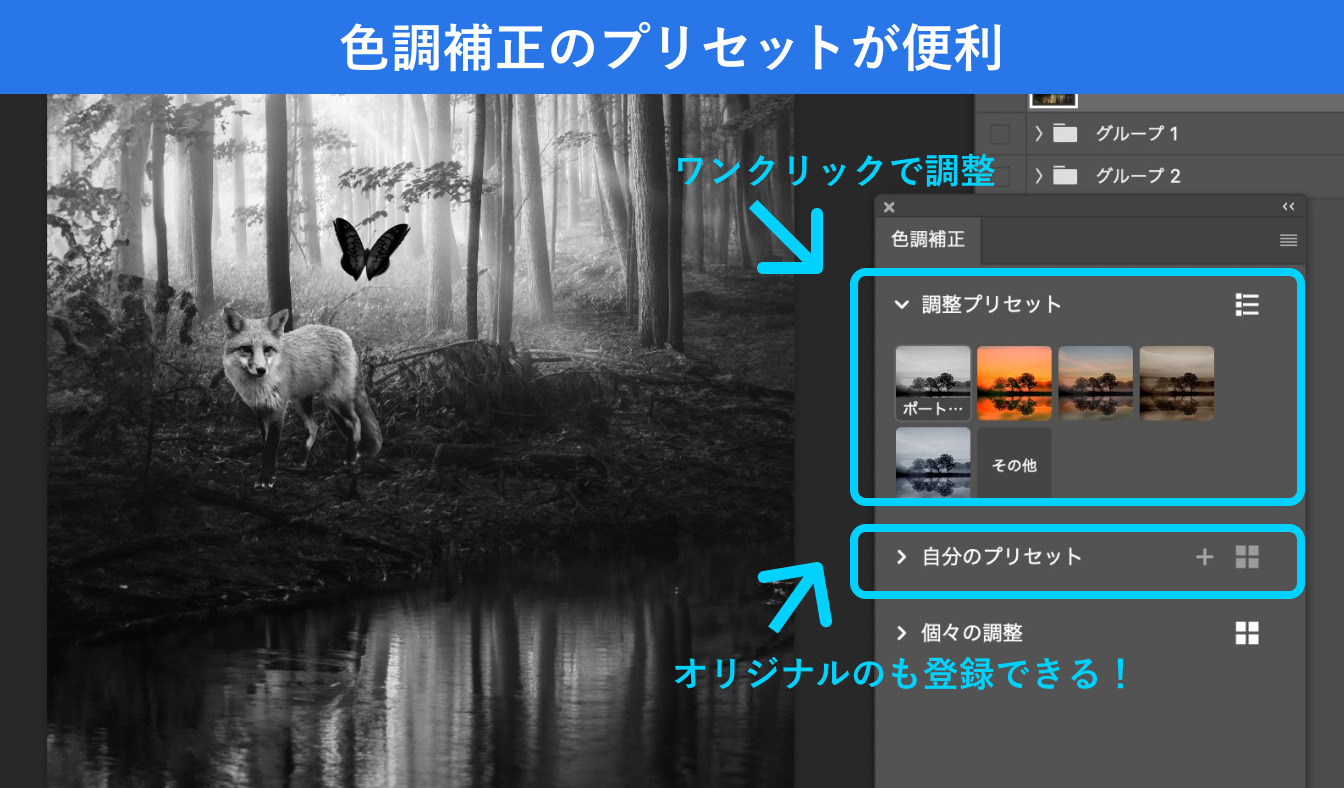
画像を選択した状態で色調補正パネルを開くと、プリセットが並んでいます。調整プリセットは「その他」を押すともっと種類が用意されており、マウスカーソルを重ねると瞬時にプレビューがされるのも便利です。
自分で作ったプリセットも登録できるのもいいですね。
完成!
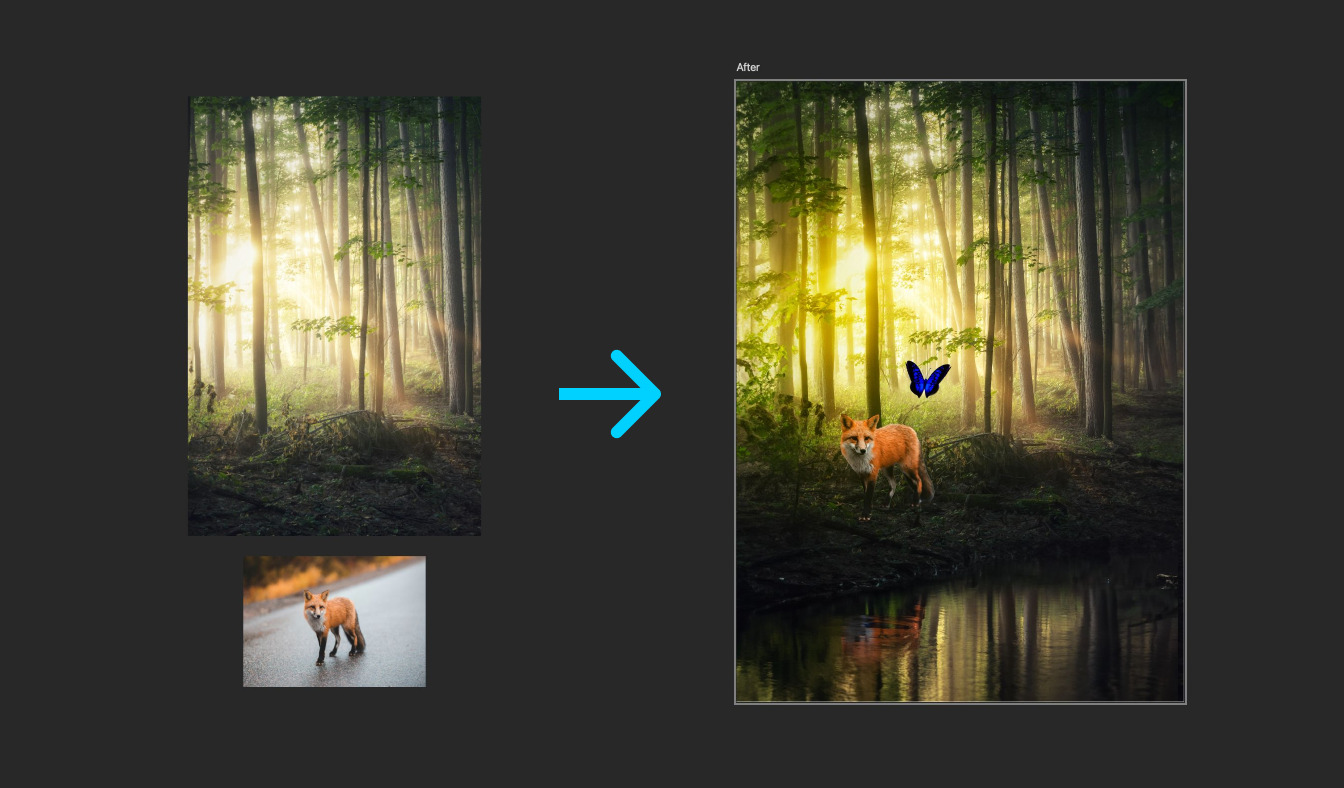
このような感じで、ほんの数分で合成し、雰囲気のある画像を作成できました!
今まで何時間もかかっていた加工がすぐにできる、そしていろいろ試せるのは、時短になりますし、プロトタイプとしても表現の幅を広げてくれます。どれも覚えておきたい&今後活用していきたい機能でした。